I Windows är detta en enhetshanterare som låter dig visa all installerad maskinvara tillsammans med dess egenskaper. Enhetshanteraren låter dig ändra maskinvaruinställningar. När det gäller hur man avinstallerar, uppdaterar, återställer, aktiverar och inaktiverar är Enhetshanteraren oumbärlig. Den här artikeln innehåller tips för att avinstallera, inaktivera, rulla tillbaka, säkerhetskopiera och uppdatera enhetsdrivrutiner i Windows 10, 8 och 7.
Så här kommer du till enhetshanteraren i Windows 10 / 8.1 / 7
Tryck på Win + R- tangentkombinationen och ange devmgmt.msc

Uppdaterar drivrutinsprogramvaran
- Öppna Enhetshanteraren och hitta sedan drivrutinen du vill uppdatera. Högerklicka sedan på den och välj alternativet " Uppdatera drivrutin ".
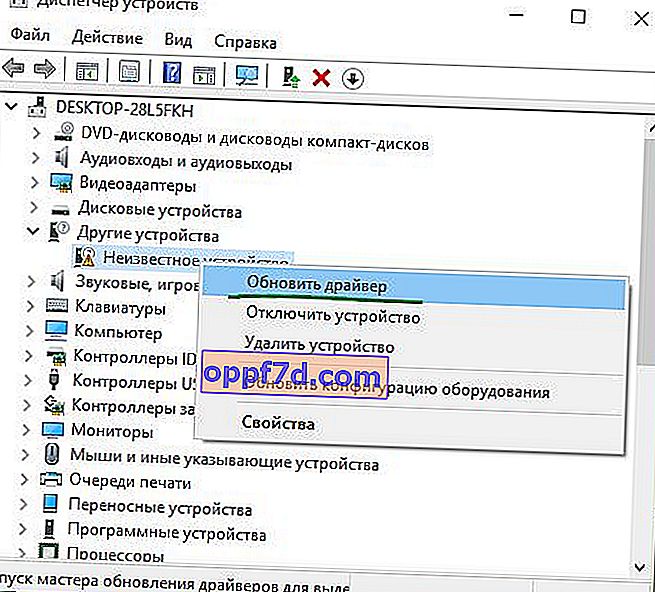
- Denna guide öppnar två alternativ: " Sök automatiskt efter uppdaterade drivrutiner på Internet " och " Sök efter drivrutiner på den här datorn ". Du måste välja vilket alternativ som helst som passar dig för att fortsätta.

Rulla tillbaka, inaktivera och aktivera föraren
- Öppna enhetshanteraren, välj den enhet du behöver och dubbelklicka på den och gå sedan till fliken " Drivrutin ". På den här fliken måste du uppdatera, rulla tillbaka, inaktivera och avinstallera drivrutinen.

- Den Roll Back alternativet blir funktionell efter uppdatering av drivrutinen när det finns en gammal version av drivrutinen. Om du vill avinstallera en nyligen uppdaterad drivrutin, välj det här alternativet så återgår du till den tidigare versionen av drivrutinen.
- Alternativ som " Aktivera / inaktivera drivrutin " kommer att göra enheten operationell eller inte.
- Ta bort enhet tar bort drivrutinsfiler och registerinformation helt.
